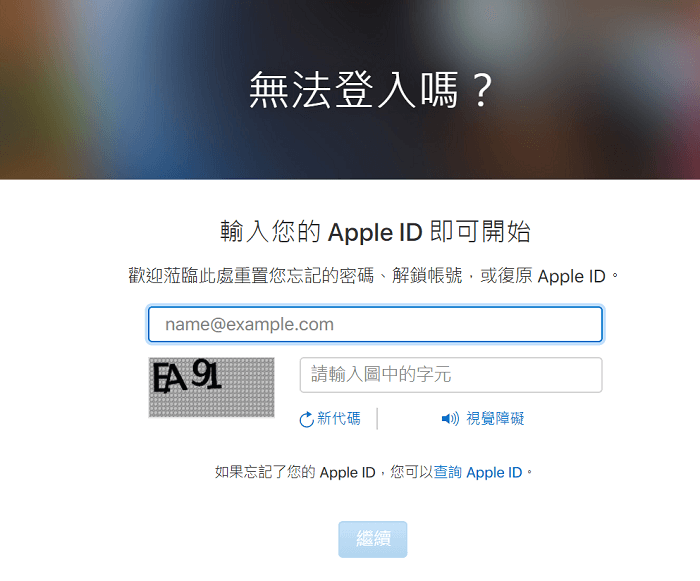iPhone 一直要求輸入 Apple ID 密碼?6 招教你快速破解!
蔡昱翔
2024-09-04
遇到 iPhone 一直要求輸入 Apple ID 怎麼辦?不用著急,這裡有 6 個簡單快速的方法幫你解決!如果你想直接移除 Apple ID,推薦你使用 Passvers iPhone 解鎖大師。
「我的 iPhone 突然跳出需要輸入 Apple ID 密碼的提示,但輸入正確的密碼後還是一直要求輸入 Apple ID 密碼,怎麼做才能修復這個問題?」
不少 iPhone 用戶反映手機會一直要求輸入 Apple ID 密碼,無法正常登入 Apple ID。而且 Apple ID 驗證一直出現非常影響手機使用,那有什麼辦法可以解決這個問題呢?
來看看本篇教學,這裡為你講解 iPhone 一直要求輸入 Apple ID 密碼的原因,以及 6 個快速有效的解決方法,更有超專業工具附送,直接幫你一鍵移除重設 Apple ID,幫你從根本解決問題唷。快跟著文章學起來吧!
一直要求輸入 Apple ID 密碼的原因
Apple ID 是幫用戶存取蘋果服務的帳號,要求輸入密碼進行驗證是為了保證用戶資料安全。而一直要求輸入 Apple ID 密碼的原因一般有以下幾個:
- Apple ID 密碼輸入錯誤
- iPhone 開啟了 iCloud 自動備份,備份前需要 Apple ID 驗證
- 多個應用程式同時更新時,需要多次輸入 Apple ID 密碼確認更新
- App Store 登入時超時或過期
- iOS 系統出錯,導致 Apple ID 驗證頻繁失敗
如何解決一直要求輸入 Apple ID 密碼?
根據前面提到的一直要求輸入 Apple ID 密碼的原因,這邊整理了 6 個親測可行的方法。接下來會為你介紹這六個方法的詳細操作步驟,相信你肯定能透過其中的方法成功修復 Apple ID 無法登入/驗證一直出現。
用 iPhone 解鎖大師移除 Apple ID
Apple ID 突然被要求輸入密碼,而且一直跳出提示無法關閉時,建議你透過專業的工具直接將 Apple ID 移除。在這裏推薦你使用 Passvers iPhone 解鎖大師,這款工具可以幫你輕鬆刪除原有 Apple ID,從根本上快速有效地解決一直要求輸入 Apple ID 密碼的問題,而且它支援免密作業,可以相容於 iPhone 16/15/14 以及 iOS 18/17 等所有設備型號系統,即使原有 Apple ID 密碼忘記也無須擔心,一鍵操作移除帳戶,還原 iPhone 正常使用。
刪除 Apple ID 不會抹掉裝置上現有的數據。
iOS 11.4 及更新的版本:
1. 刪除前關閉「查找」功能可保留裝置上原有的數據。
2. 如果無法關閉「查找」功能,刪除 Apple ID 後會抹掉 iPhone/iPad 上的資料,建議先進行備份。同時需要開啟 Apple ID 雙重認證及啟用螢幕鎖定密碼。
第 1 步:點擊下方下載按鈕,將 Passvers iPhone 解鎖大師下載並安裝在你的電腦上,隨後啟動軟體。在工具的主介面上點選「移除 Apple ID」功能按鈕。

第 2 步:用 USB 線連接 iPhone 與電腦,連接成功後點擊「開始」。
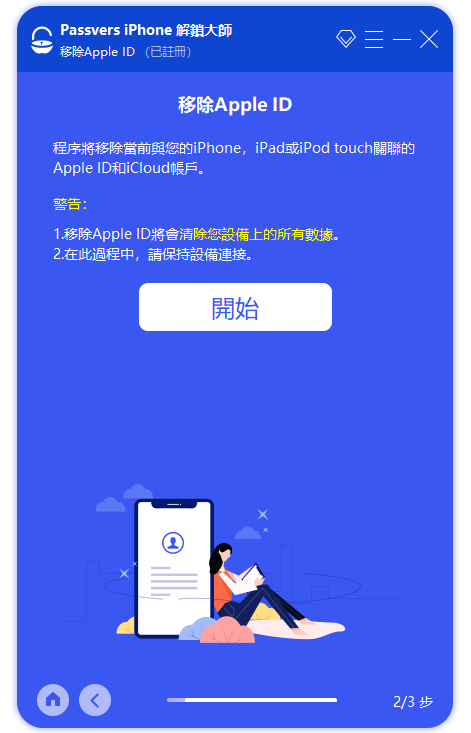
第 3 步:接著工具將移除手機中的 Apple ID,你只需等待移除完畢,結束點擊「確認」即可。
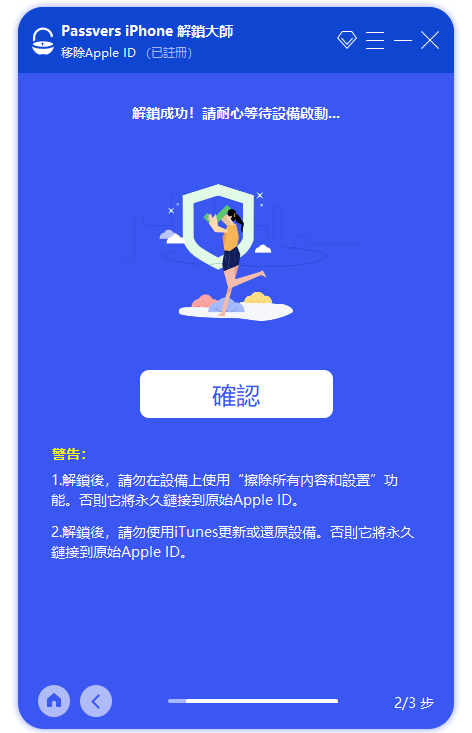
如果你的 iPhone 開啟了「查找」功能且系統是 iOS 11.4 及更新的版本,軟體會給出提示進行相關操作,請按提示完成。
重啟 iPhone
無論 iPhone 出現了什麼問題,重啟總能起到很好的修復效果。因此當 iPhone 不停被要求輸入 Apple ID 密碼時,不妨試試將 iPhone 重新啟動一次。
iPhone X 及更新機型:同時按下「電源鍵」和「任一音量」鍵,等到關機滑桿出現後,拖移滑桿將 iPhone 關機,等待 30 秒後按住「電源」鍵啟動 iPhone。
iPhone SE/8/7/6/5:長按「電源」鍵,等到關機滑桿出現後拖移滑桿將 iPhone 關機,等待 30 秒後按住「電源」鍵啟動 iPhone。
更新系統
iPhone 一直要求輸入 Apple ID 密碼,即便是輸入正確密碼後還是無法登入,有可能是 iOS 系統版本過舊,或者是當前使用的版本出 Bug。通常最新版的 iOS 都會修復舊版本的系統錯誤,因此如果你的 iPhone 支援最新版 iOS,則推薦你升級系統。
第 1 步:將 iPhone/iPad 上的資料備份到 iTunes/iCloud 或其他裝置上。
第 2 步:將手機或平板電腦接上電源,並連接上 Wi-Fi。
第 3 步:前往「設定」>「一般」>「軟體更新」,點擊「立即安裝」即可。
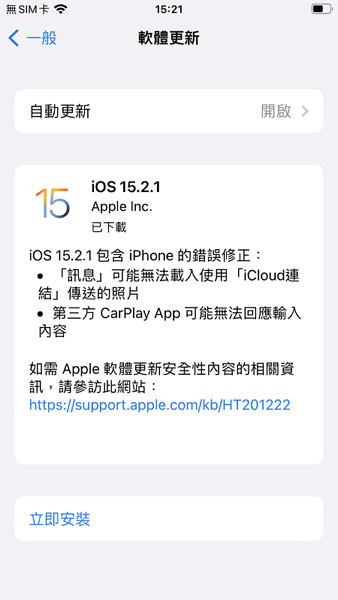
更新 iPhone 上所有應用程式
如果你太久沒有使用過你的 iPhone,裡面的應用程式版本已過時的情況下,也會導致手機一直要求輸入 Apple ID 密碼。這時你可以嘗試將舊版本的程式手動更新至最新版。
第 1 步:啟動 App Store。
第 2 步: 點擊介面頂部的用戶檔案圖像。
第 3 步:上下捲動查看需要更新的應用程式,你可以點擊 App 旁邊的「更新」更新部分 App,或者點擊「全部更新」直接更新所有 App。
退出 Apple ID 並重新登入
如果是 Apple ID 在登入 App Store 時超時或過期,退出 Apple ID 後重新登入則可以修復一直要求輸入 Apple ID 密碼。若你忘記了 Apple ID,推薦你用回方法一。
第 1 步:前往 iPhone 裡的「設定」,點擊頂部 Apple ID 帳號名稱。
第 2 步:在新的視窗中捲到底部,點擊「登出」。
第 3 步:然後再次登入你的 Apple ID。
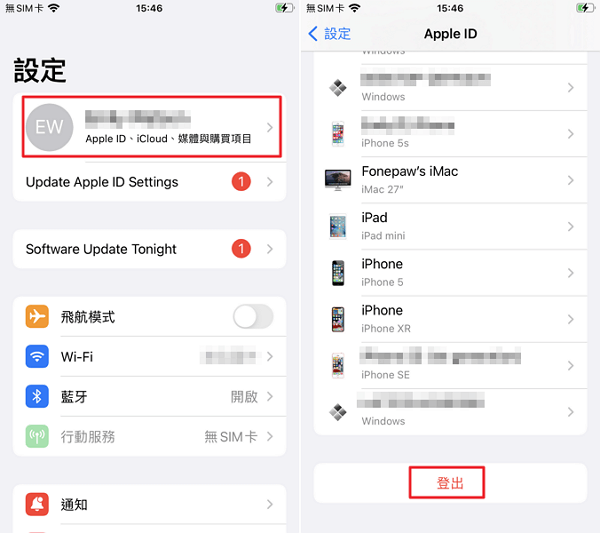
重置 Apple ID 密碼
如果 iPhone 要求你輸入 Apple ID 密碼,同正確的密碼也無法登入或是驗證一直出現,有可能是你的 Apple ID 被盜用了。你需要重置 Apple ID 的密碼。
但重置 Apple ID 密碼的前提是,如果你記得你的 Apple ID 復原金輪,或者能夠從受信任的設備中接受用於雙重認證的訊息。否則不能重置 Apple ID 密碼,如有需要,你可以使用方法一中的 Passvers iPhone 解鎖大師直接移除 Apple ID。
以下為重置 Apple ID 密碼的方法:
第 1 步:前往 iforgot.apple.com,並輸入你的 Apple ID。
第 2 步:依次選擇「重置密碼」>「繼續」。
第 3 步:在「透過電子郵件」、「回答安全提示問題」和「輸入復原金輪重置密碼」這三個方式中選擇其中一個進行驗證。
第 4 步:更改密碼完成後,在你的 iPhone 上用新密碼重新登入 Apple ID。